
戴尔电脑BIOS设置图解中文
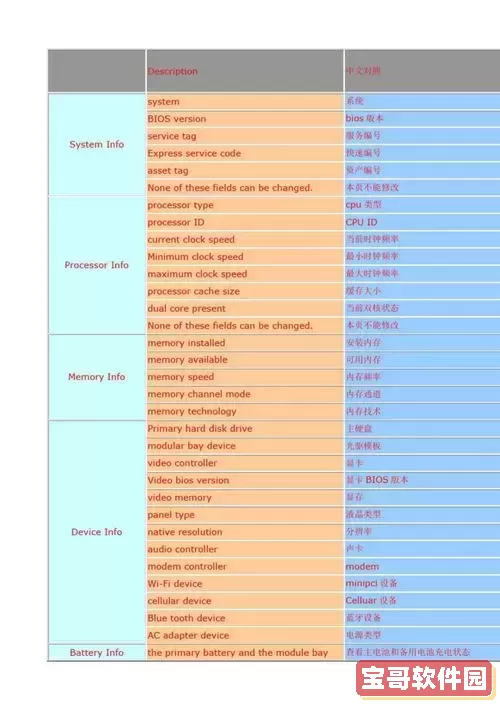
戴尔电脑作为全球知名的电脑品牌,其稳定的性能和便捷的操作深受广大用户的喜爱。BIOS(Basic Input/Output System)作为电脑最底层的硬件控制程序,对于电脑的启动和硬件管理具有重要作用。正确设置BIOS参数,能够提升电脑性能,保障系统安全,尤其在硬件升级、系统维护时显得尤为关键。本文将以戴尔电脑为例,结合中文图解,详细介绍BIOS设置的方法及注意事项,帮助中国地区用户更加轻松地掌握这一技能。
一、进入戴尔电脑BIOS的方法
开启戴尔电脑时,屏幕上通常会短暂显示戴尔Logo,在此期间,用户需要快速按下特定的键进入BIOS界面。针对多数戴尔电脑型号,按下“F2”键即可进入BIOS设置;部分机型也可能使用“Delete(Del)”键或“F12”键进入启动菜单,再选择进入BIOS。

具体步骤如下:
1. 重启电脑或开机。
2. 在出现戴尔Logo界面时,连续快速按下“F2”键。
3. 进入BIOS设置界面,如果未成功,重复操作或参考电脑说明书确认按键。
二、BIOS界面结构及中文理解
戴尔电脑BIOS默认为英文界面,部分新型号支持中文界面。即使是英文界面,常见的BIOS功能模块相差不大,理解其结构有助于操作。常见的BIOS菜单包含:
1. Main(主菜单):显示系统信息,比如CPU型号、内存容量、BIOS版本等。
2. Advanced(高级):高级配置选项,如硬盘模式、USB设置、CPU特性等。
3. Boot(启动):设置启动顺序、启动设备,如硬盘、U盘、光驱等。
4. Security(安全):设置密码、TPM安全模块等。
5. Exit(退出):保存或放弃更改,退出BIOS。
针对中文用户,熟悉各项功能的含义非常重要,一些基本的词汇可以帮助理解:
Boot = 启动
Security = 安全
Advanced = 高级
Main = 主菜单
Exit = 退出
三、常用BIOS设置详解
1. 调整启动顺序(Boot Priority)
启动顺序决定电脑开机时优先读取哪个设备。常见需求是在系统无法启动时从U盘启动安装系统或启动救援工具。步骤:
进入Boot菜单 → 找到Boot Sequence(启动顺序) → 调整U盘或光驱为第一启动项 → 保存退出。
注意:设置完成后,重启电脑时会从U盘启动,完成后需重新设置回硬盘启动顺序。
2. 启用/禁用安全启动(Secure Boot)
安全启动功能可防止未经授权的软件启动,保障系统安全。但在安装某些非微软签名的操作系统时,需要先禁用安全启动。
进入Security菜单 → 找到Secure Boot → 选择Enable启用或Disable禁用 → 保存退出。
3. 恢复BIOS默认设置
有时候变更设置后系统异常,可以恢复出厂默认设置:
进入Exit菜单 → 选择Load Defaults(载入默认设置) → 保存并退出。
4. 设置BIOS密码
为防止电脑被非法使用,可通过Security菜单设置开机密码或管理员密码,但请务必记住密码,否则将无法进入系统或BIOS。
5. 开启虚拟化技术(Virtualization Technology)
现代CPU支持虚拟化,有助于提升虚拟机性能。在Advanced菜单中找到CPU相关设置,启用虚拟化技术(Intel VT-x或AMD-V)。
四、BIOS设置的注意事项
1. BIOS设置属于底层系统设置,错误修改可能导致系统无法启动,操作时需谨慎。
2. 遇到不懂的选项,建议先查阅戴尔官网或用户手册,避免盲目修改。
3. 设置完毕一定要保存并退出,否则修改无效。
4. BIOS升级需在戴尔官网下载安装官方固件,防止固件版本不匹配导致机器损坏。
五、总结
戴尔电脑BIOS虽然界面简单,但功能强大,掌握核心设置能有效支持日常系统维护和硬件升级。本文结合图解式的操作步骤以及中文术语解析,针对中国用户进行详细讲解,希望能帮助大家打消对BIOS设置的畏难情绪,放心调整电脑参数以满足各种需求。
如果您需要更清晰的图示教程,可以访问戴尔官方中文支持网站,或搜索相关视频教程,获得直观的视觉指导,保障操作安全顺利完成。